So erstellen Sie in Excel eingebettete Bilder
- 藏色散人Original
- 2021-03-25 11:12:45142108Durchsuche
So erstellen Sie ein in Excel eingebettetes Bild: Öffnen Sie zuerst Excel und fügen Sie ein Bild in eine Zelle ein. Passen Sie dann die Größe des Bildes an und platzieren Sie es in einer Zelle. Klicken Sie dann mit der rechten Maustaste und wählen Sie „Bild formatieren“. " ; Wählen Sie abschließend „Größe und Position ändern sich mit Zellen“.

Die Betriebsumgebung dieses Artikels: Windows 7-System, Microsoft Office Excel 2010-Version, DELL G3-Computer
1. Öffnen Sie Excel und fügen Sie ein Bild in eine Zelle ein.

2. Passen Sie die Größe des Bildes an und fügen Sie es in eine Zelle ein.
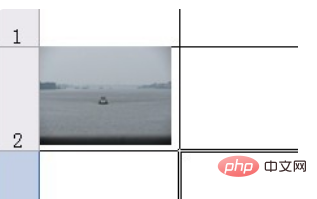
3. Klicken Sie auf das Bild, klicken Sie mit der rechten Maustaste und wählen Sie „Bild formatieren“. [Verwandte Lernempfehlungen: Excel-Tutorial]
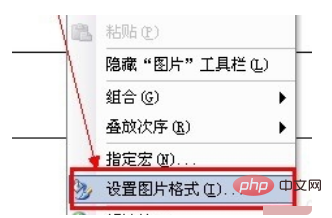
4. Klicken Sie im sich öffnenden Dialogfeld „Bild formatieren“ auf die Registerkarte „Eigenschaften“, wählen Sie „Größe und Position mit Zellen ändern“ und klicken Sie dann auf „Sicher“. ".
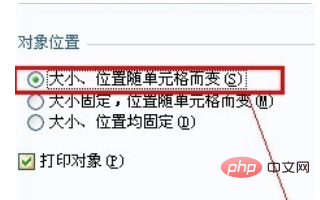
5. Zu diesem Zeitpunkt müssen Sie noch auf das Bild klicken und dann auf „Zeichnen“ klicken (wenn Sie kein Zeichenwerkzeug haben, können Sie auf „Ansicht“ – „Symbolleiste“ – „Zeichnen“ klicken) in der Menüleiste) und wählen Sie „Automatisch ausrichten“ – > „Am Raster ausrichten“.
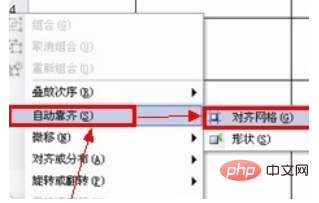
6. Nach dem Einrichten können Sie das Bild an den Rand der Zelle ziehen und es wird automatisch an der Zelle ausgerichtet.

Das obige ist der detaillierte Inhalt vonSo erstellen Sie in Excel eingebettete Bilder. Für weitere Informationen folgen Sie bitte anderen verwandten Artikeln auf der PHP chinesischen Website!
In Verbindung stehende Artikel
Mehr sehen- So wählen Sie in Excel zwei nicht benachbarte Spalten gleichzeitig aus
- So extrahieren Sie reine Zahlen aus Excel-Zellen
- So ermitteln Sie, ob zwei Datenspalten in Excel eins zu eins übereinstimmen
- Was soll ich tun, wenn sich die Zahl in der Excel-Tabelle auf 000 ändert?
- So tragen Sie entsprechende Beziehungsdaten automatisch in Excel ein

